Настройка подключения
Примечания
-
Ядро СУБД ЛИНТЕР и JDBC-драйвер могут быть не активны.
-
Процедура настройки описана для локального ЛИНТЕР-сервера.
Для настройки подключения к ЛИНТЕР-серверу из PhpStorm:
-
Запустить PhpStorm (рис. 12) и выбрать пункт меню => => (рис. 12).
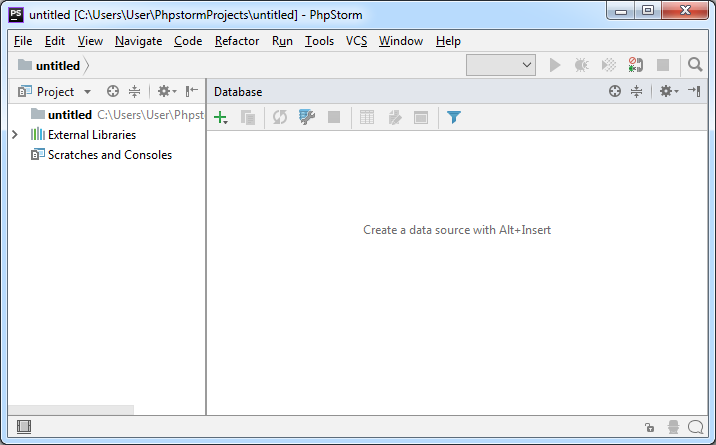 Рисунок 12. Стартовое окно настройки подключения к ЛИНТЕР-серверу из PhpStorm
Рисунок 12. Стартовое окно настройки подключения к ЛИНТЕР-серверу из PhpStorm
-
На вкладке Database нажать пиктограмму
 .
. -
В окне Data Sources and Drivers (рис. 13) нажать пиктограмму
 для получения списка источников и поставщиков данных.
для получения списка источников и поставщиков данных.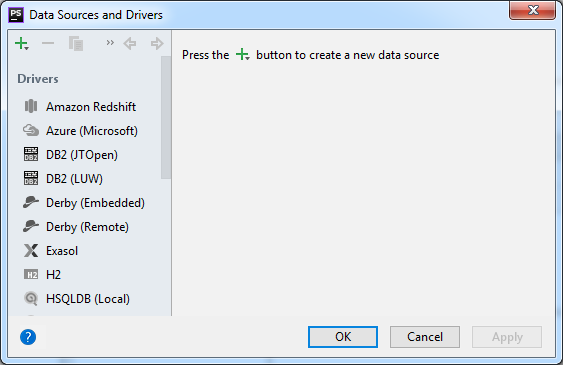 Рисунок 13. Активизация окна выбора источника (поставщика) данных
Рисунок 13. Активизация окна выбора источника (поставщика) данных
-
В списке источников и поставщиков данных выделить Driver (рис. 14).
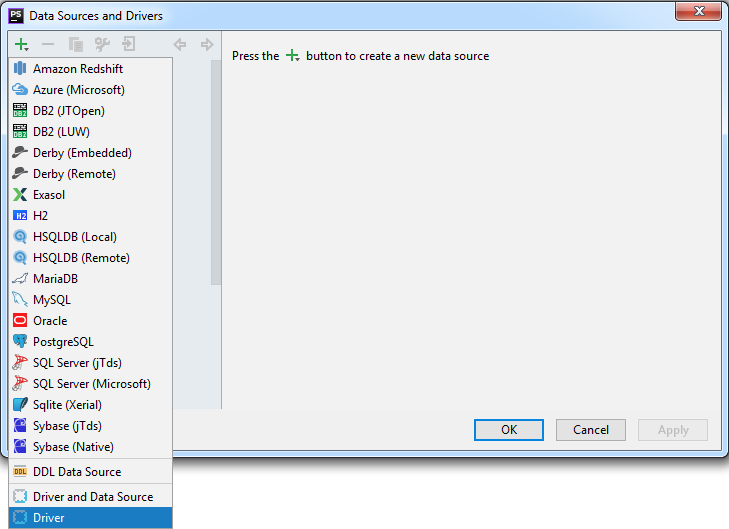 Рисунок 14. Выбор источника данных
Рисунок 14. Выбор источника данных
-
В поле
Nameввести имя создаваемого подключения к ЛИНТЕР-серверу (например,Database Driver) (рис. 15).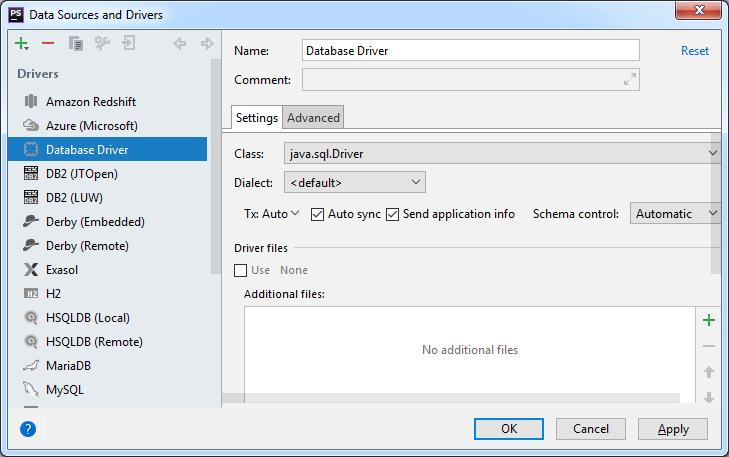 Рисунок 15. Ввод названия драйвера
Рисунок 15. Ввод названия драйвера
-
Ввести параметры настройки подключения:
-
нажать пиктограмму
 в поле
в поле Driver files(рис. 15) и выбрать необходимый jdbc-драйвер с расширением .jar из установочной директории СУБД ЛИНТЕР. Например, файлlinjdbc-1.8.jar(рис. 16);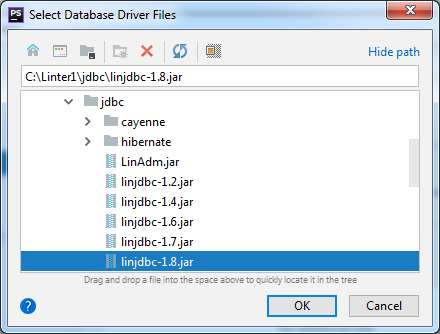 Рисунок 16. Окно выбора источника данных и драйвера
Рисунок 16. Окно выбора источника данных и драйвера
-
в поле
DialectвыбратьGeneric SQL; -
в поле
Classвыбратьcom.relx.jdbc.LinterDriver.
Пример настройки поставщика данных приведен на рисунке 17.
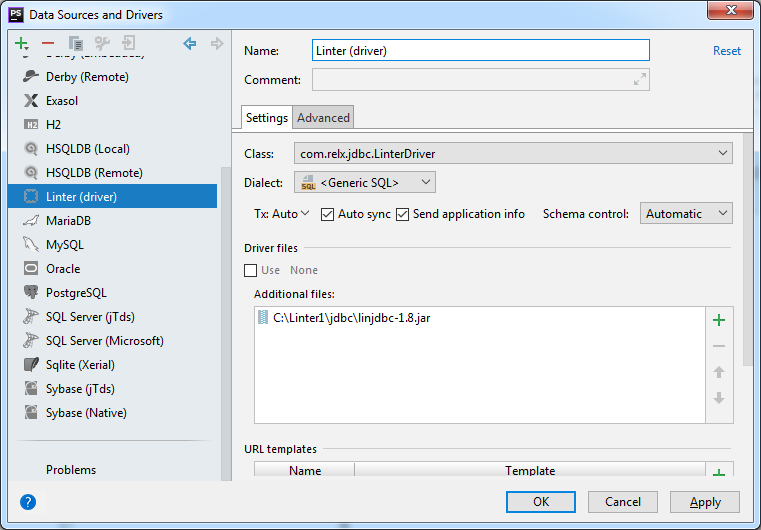 Рисунок 17. Пример настройки файла подключения к ЛИНТЕР-серверу
Рисунок 17. Пример настройки файла подключения к ЛИНТЕР-серверу
-
-
Нажать кнопку OK для завершения настройки подключения.
Установленные параметры подключения будут сохранены в PhpStorm и могут использоваться при последующих подключениях к ЛИНТЕР-серверу.